Het LSC Smart Connect wifi-netwerken veranderen is niet moeilijk, maar je moet van tevoren wel weten hoe dat werkt en wat de nadelen zijn. Daarom leggen we in dit artikel uit alles wat je daarover wil weten.
Het LSC Smart Connect-systeem is een smarthomeplatform van de Action, dat gebruikmaakt van het Chinese platform Tuya. Merken als Hema en Woox maken hier ook gebruik van, bijvoorbeeld.
Tuya biedt ruimte aan voor veel soorten slimme producten, zoals slimme deurbellen, slimme lampen en natuurlijk slimme camera’s.
LSC Smart Connect wifi-instellingen
Als die slimme producten moet je aansluiten op een wifi-netwerk in huis. Meestal is dat zo gepiept door de aanwijzingen binnen de gratis beschikbare app (Android en iOS) op te volgen.
Binnen no-time functioneert het product zoals geadverteerd. Maar soms komt het voor dat je ineens het wifi-netwerk moet wijzigen.
Soms is het zo dat je bewust het wifi-netwerk wijzigt, terwijl je op andere momenten niet door hebt dat het ineens moet. Bijvoorbeeld wanneer je de netwerknaam of het netwerkwachtwoord aanpast.

LSC Smart Connect deals
Betaalbare smarthome
We hebben een paar goeie kortingen gespot op LSC Smart Connect-producten
Een andere reden kan zijn dat je de wifi-frequentie verandert of het beveiligingsniveau verbetert. Een nieuwe router kan ook roet in het eten gooien. Wanneer dit gebeurt, dan moeten alle apparaten, die gekoppeld zijn aan dat veranderde netwerk, opnieuw verbinding maken.
Met LSC Smart Connect-producten in huis en de app op je smartphone, krijg je vanzelf een melding wanneer het tijd is om het wifi-netwerk opnieuw in te stellen.
Dat is het moment waarop je de LSC Smart Connect wifi-netwerkwijziging uitvoert.
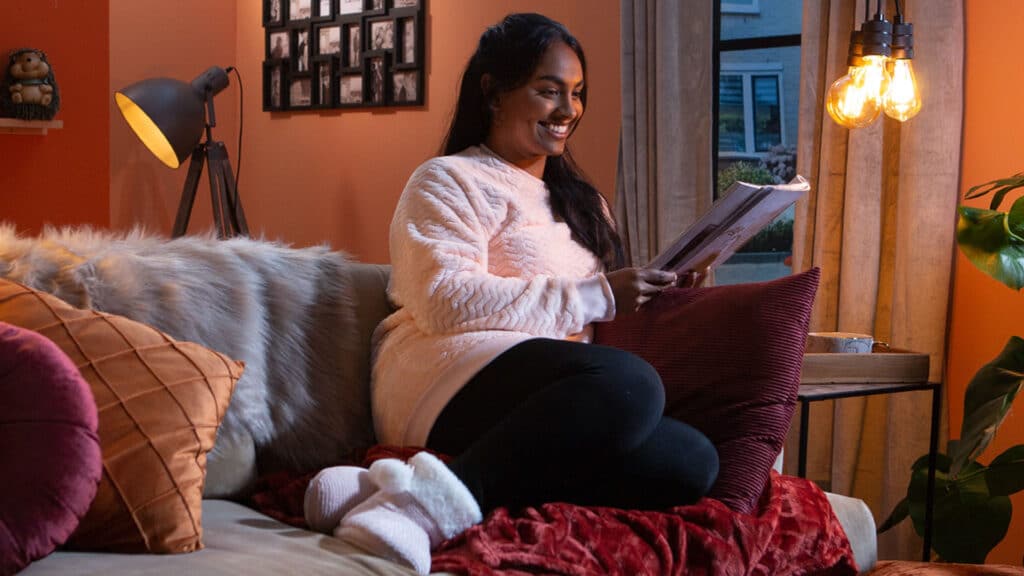
LSC Smart Connect wifi-beperkingen
We vallen meteen even met de deur in huis, want we hebben slecht nieuws. Binnen de LSC Smart Connect-app is er geen optie waarmee je gemakkelijk een wifi-netwerkwijziging uitvoert. Je kunt dus niet alle producten in één keer overhevelen op een nieuw of aangepast netwerk.
Hoe kun je dan een LSC Smart Connect wifi-wijziging doorvoeren? Nou, door het apparaat simpelweg opnieuw in te stellen en het nieuwe netwerk te selecteren.
We gebruiken hier wel het woord ‘simpelweg’, maar dat betekent niet dat het een gemakkelijke klus is. Je moet namelijk elk product handmatig omzetten naar het andere netwerk. Afhankelijk van het aantal apparaten dat je in huis hebt staan, kan dit een vervelend klusje worden.
LSC Smart Connect wifi-netwerk wijzigen
Wanneer je het LSC Smart Connect wifi-netwerk wil wijzigen, dan moet je dus eigenlijk van voor af aan beginnen met installeren. Eerst dien je het apparaat te resetten.
Hoe dat moet, verschilt per product. Voor de lampen van de Action geldt bijvoorbeeld dat je hem snel drie keer aan en uit moet zetten. En de deurbel heeft hiervoor een speciale resetknop achterop zitten.
Stap één is dus de producten terug naar de fabrieksinstellingen brengen. Heb je dat voor al je producten gedaan, dan kunnen we doorgaande met de volgende stappen.
Wanneer je de lampen, camera’s en andere producten opnieuw aan het nieuwe LSC Smart Connect wifi-netwerk gekoppeld hebt, dan hoef je verder niets meer te doen. Vanaf dat moment kun je de apparaten gewoon gebruiken zoals je gewend bent.
Heb je bijvoorbeeld een koppeling gemaakt met Google Home? Dan hoef je die niet nogmaals uit te voeren. Dat komt doordat Google Home verbinding maakt met jouw LSC Smart Connect-account. Zolang de koppeling actief is, ziet Google Home elk apparaat dat je toevoegt.
Het kan zijn dat je de Home-app even een keer opnieuw moet opstarten of verversen om de reeds toegevoegde apparaten te zien staan — maar in de meeste gevallen blijven de apparaten zichtbaar.
Lees ook











Al maanden bezig met allerlei soorten apps (o.a. Tuya,LSC, Calex, Smartlife) om mijn LSC Videodeurbel weer aan de praat te krijgen, toen die plotseling offline ging. (in de tijd van Ziggo).
Heb inmiddels een Ziggo/KPN switch gemaakt en dus een mooi natuurlijk moment om de boel opnieuw in te richten. Slimme stekkers van Nedis (via Nedis smart life) geen probleem, maar deze LSC deurbel is een ramp. Heb natuurlijk met een paperclip een harde reset uitgevoerd. Ook de SD kaart vooraf verwijderd.
Heb vooraf een apart 2,4 Ghz gasten netwerk aangemaakt middels Deco/Tplink.
Alles gaat goed tot en met de gong met drie snelle beepjes en dan gaat het mis. De deurbel wordt gewoonweg niet geregistreerd!! Hij blijft “rondjes draaien” en nadat de tijd verstreken is komt ie met de bekende mogelijke oorzaken.
Wat gaat er hier mis en wie heeft de oplossing?
Ik dacht slim te zijn en de paar LSC/Tuya apparaten in huis voor de veiligheid over het gastaccount van mijn Fritzbox te laten lopen. Ik heb echt van alles geprobeerd:
Het hoofdaccount in de Fritz “uitgeschakeld” door de naam effe te veranderen. Dus alleen het gastaccount was bereikbaar voor telefoon en apparaten.
5GHz uit gezet.
Bluetooth aan.
Maar noppes. Het apparaat wordt automatisch gezien, maar na de doorlooptijd krijg ik de melding dat het niet gelukt is. Geprobeerd met een schakelaar en een lamp. Ook met het lampje (op de schakelaar) traag knipperend (de andere aanmeldmethode) lukt het niet.
Dan maar weer het gewone wifi-account hersteld en de door bovenstaande niet meer verbonden apparaten (lamp en schakelaar) binnen een paar tellen weer terug in de app. Ik snap het niet, alle toegang is vrijgegeven voor het gastaccount. Het enige wat ik kan bedenken is dat op het gastaccount de verschillende apparaten niet direct met elkaar kunnen kletsen. Maar via internet zou toch genoeg moeten zijn………..
Elk commentaar welkom!!!!!!
Ik krijg de convector niet aangemeld. Wij hebben 5ghz netwerk op alle apparaten. Waarom de convector op 2,4 werkt is mij niet duidelijk. Heb nog nooit een 2,4 niet om kunnen zetten. Wij gaan echt niet alles in huis veranderen. Dikke fout van action.
Klopt inderdaad, net als veel andere (betaalbare) merken wordt er hier met 2,4 GHz gewerkt. Heb er zelfs een heel artikel aan gewijd.
https://smarthomefans.nl/smarthome-wifi-problemen/
Wat een oplossing zou kunnen zijn, is een apart gasten-netwerk op 2,4 GHz maken dat gebruiken voor alle (of 2,4 GHz-) smarthome-apparaten. Zo heb je toch binnen je huidige setup de mogelijkheid om 2,4 te gebruiken, zonder al te veel grote aanpassingen te doen!
Lsc smart connect werkt niet met wpa3. Heb gast aangemaakt in router met wpa2
Als je een nieuwe router of provider krijgt. Dezelfde SSD naam gebruiken en hetzelfde wachtwoord als je oude en je hoeft niks aan je LSC spullen te wijzigen.
Heb hier eerlijk gezegd geen ervaring mee, heb jij dit zelf al eens zo gedaan?